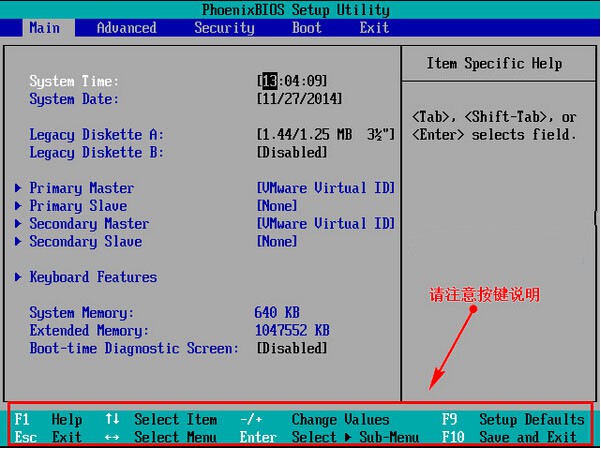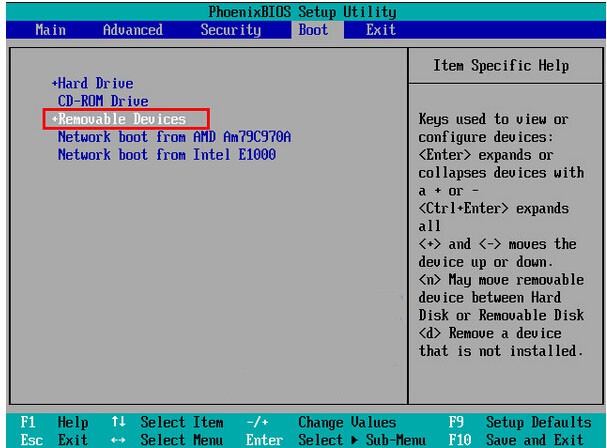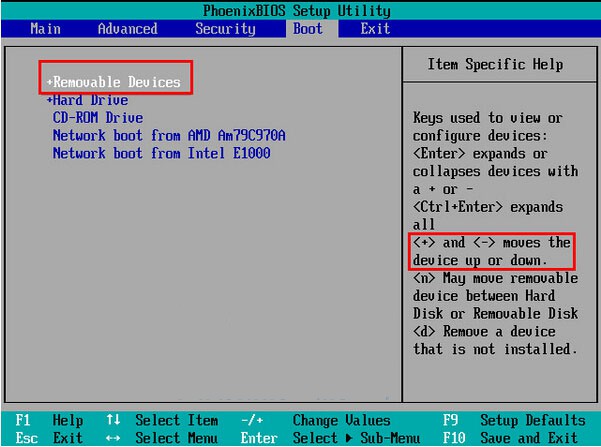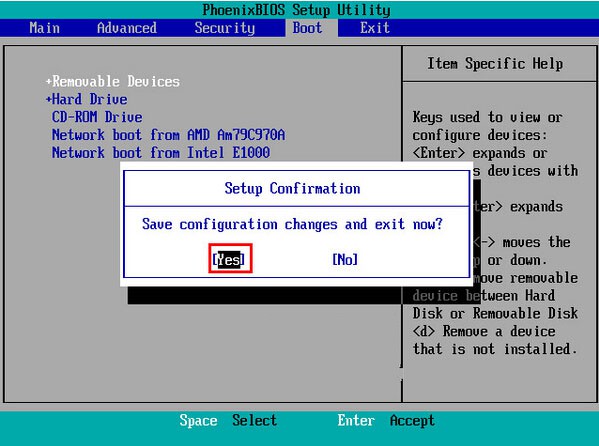大白菜u盘装系统设置u盘打开图文详细教程
发布时间:2023-02-09 文章来源:深度系统下载 浏览:
| Windows 7,中文名称视窗7,是由微软公司(Microsoft)开发的操作系统,内核版本号为Windows NT 6.1。Windows 7可供家庭及商业工作环境:笔记本电脑 、平板电脑 、多媒体中心等使用。和同为NT6成员的Windows Vista一脉相承,Windows 7继承了包括Aero风格等多项功能,并且在此基础上增添了些许功能。 进行大白菜u盘装系统设置u盘启动,先要制作好U盘启动盘,然后连接电脑,接着再重启。下面是启动U盘设置的全部过程,需要设置启动U盘的用户们赶紧来试试! 有个用户留言说要大白菜u盘装系统设置u盘启动的方法。说实话,很多人对于U盘启动设置都比较生疏,这里整理了设置启动U盘的图文教程,来看看,具体是如何操作的。 大白菜u盘装系统设置u盘启动方法: 1、进入bios界面进行大白菜u盘装系统设置u盘启动。在该界面我们要进行几个重要的操作,所以我们要了解界面底部注明:键盘上的方向键进行光标移动;回车键表示“确定”;F10表示“保存并退出”:
大白菜u盘装系统设置u盘启动载图1 2、进入bios界面后,将光标移动到“boot”。 找到u盘的选项 不同品牌型号的电脑显示出来的有所不同 一般都是显示u盘的名称或者是以USB开头的,我的这个界面上显示是什么呢?看下图所示的那样,是显示“removeble device”,是可移动设备的意思:
大白菜u盘装系统设置u盘启动载图2 3、“removeble device”移动到哪呢?就是把它移动到最上层,然后设置启动U盘 按“+键”实现向上移动:
大白菜u盘装系统设置u盘启动载图3 4、启动U盘设置完成后,按下F10 在弹窗中选择“yes”,回车,重启。 最后就能够实现从U盘启动设置了:
大白菜u盘装系统设置u盘启动载图4 以上就是关于大白菜u盘装系统设置u盘启动的图解教程内容了。如果你对上述有任何不懂的话都可以在下方留言你的问题。 Windows 7简化了许多设计,如快速最大化,窗口半屏显示,跳转列表(Jump List),系统故障快速修复等。Windows 7将会让搜索和使用信息更加简单,包括本地、网络和互联网搜索功能,直观的用户体验将更加高级,还会整合自动化应用程序提交和交叉程序数据透明性。 |
相关文章
上一篇:
本类教程排行
系统热门教程
本热门系统总排行